Personelinizin veya ekip üyelerinizin görüşlerini almak istediğinizde neden Slack'te bir anket yapmayı denemiyorsunuz? Zaten Slack iletişim için kullanıyorsanız burası ideal noktadır.
Slack kendi oylama özelliğini sunmasa da birkaç üçüncü taraf uygulamasını kullanabilirsiniz. Bunlar bir anket oluşturmanıza ve yararlı bulabileceğiniz ekstra özelliklerden yararlanmanıza olanak tanır. Slack'te iki popüler, tam özellikli uygulamayla nasıl anket oluşturulacağı aşağıda açıklanmıştır.
Not: Slack masaüstü uygulaması veya internette 'de aşağıdaki talimatları kullanabilirsiniz. Sağlanan bağlantılara ek olarak uygulamaları Slack Uygulama Dizini'nden de edinebilirsiniz.
Basit Anketle Slack Anketi Oluşturun
Slack'e Basit Anket ekle 'e ulaştığınızda, soldaki menünün Uygulamalar bölümünde bunu seçin veya bir Slack kısayolu kullanın.
Anket şablonlarını görmek için üstteki açılır listeden Anketler'i seçin. Daha sonra yanındaki Bu Anketi Oluştur'u seçerek bir şablon seçebilirsiniz. Seçtiğiniz şablonu da özelleştirebilirsiniz, böylece sunduğu soru ve cevap seçenekleriyle sınırlı kalmazsınız.
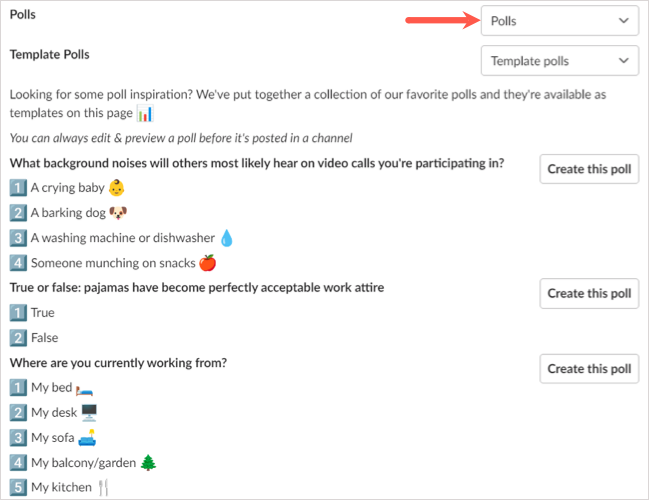
Sıfırdan bir anket oluşturmak için üstteki Anket Oluştur'u seçin.
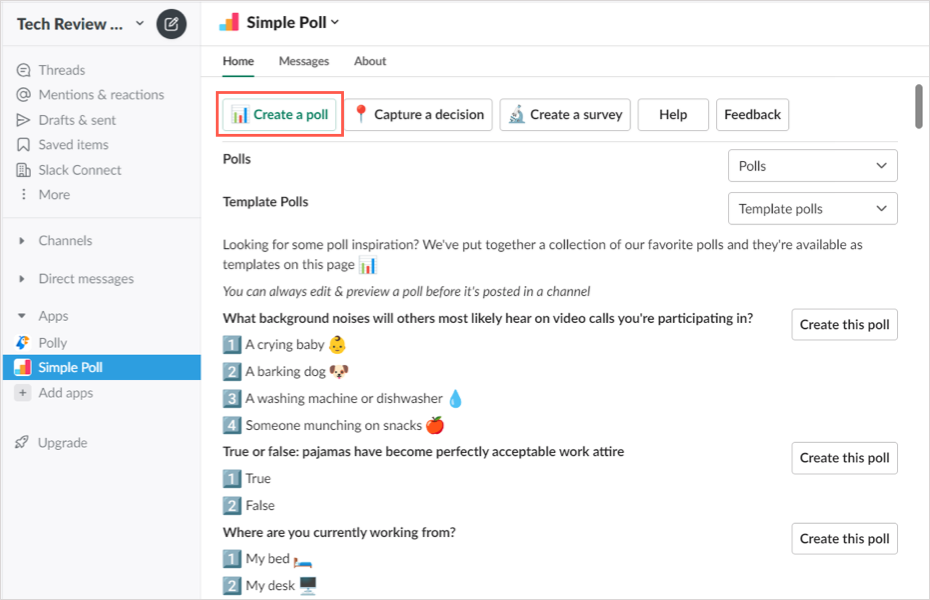
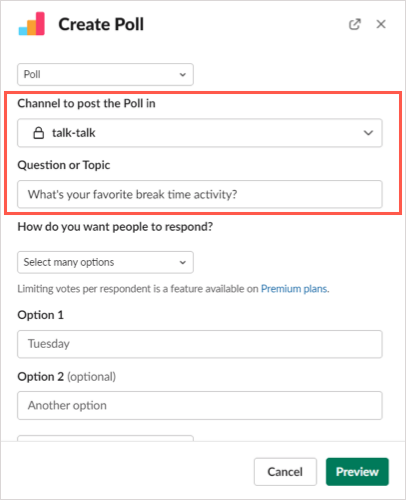
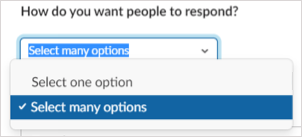
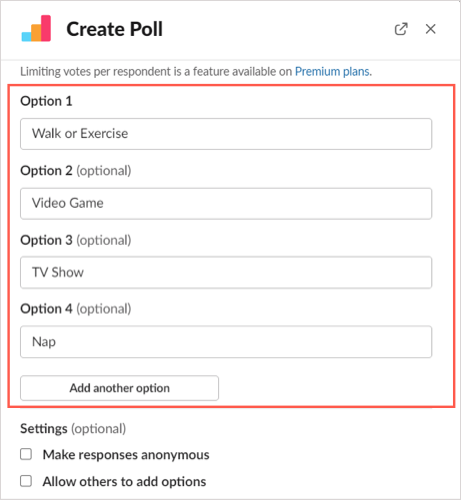
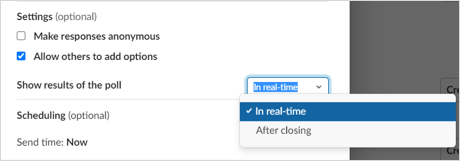
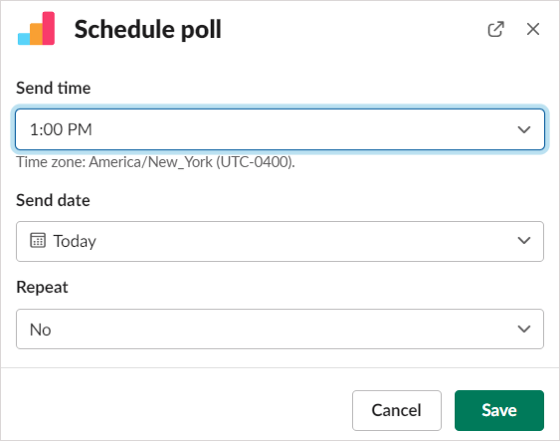
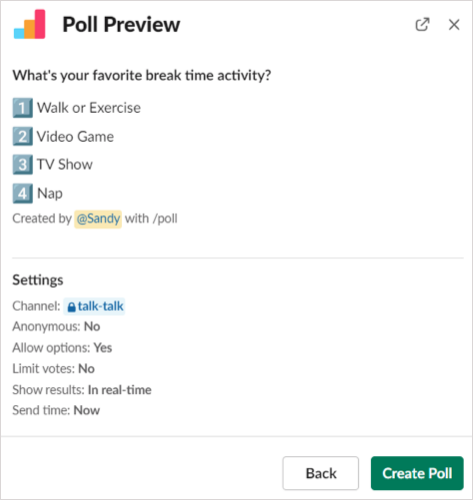
Akıllı Anket Sonuçlarını Görüntüle
Anketinizi oluşturduğunuzda, sonuçları gerçek zamanlı olarak veya daha önce açıklandığı gibi anket bittiğinde görüntüleme seçeneğiniz vardır. Sonuçları kaydetmek istiyorsanız CSV dosyası olarak da indirebilirsiniz.
Gerçek Zamanlı Sonuçlar
Sonuçları hemen görmek için anketi yayınladığınız kanalda görüntülemeniz yeterlidir. Anonim anketler kullanıyorsanız seçilen yanıtların altında kullanıcı adlarını veya onay işaretlerini görürsünüz.
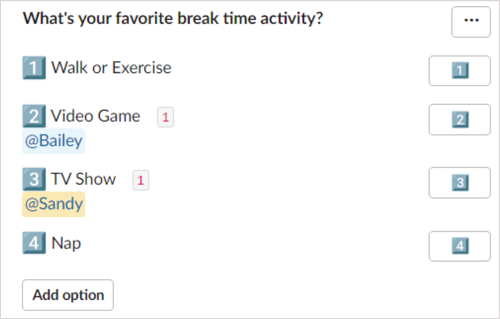
Anket Kapatıldıktan Sonraki Sonuçlar
Anketi kapattıktan sonra sonuçları görmek için anketin sağ üst köşesindeki üç noktayıseçin ve Anketi Kapat'ı seçin.
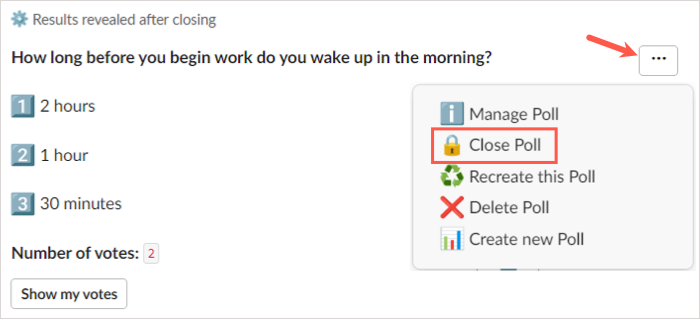
Anketi kapatmak ve sonuçları görüntülemek istediğinizi onaylamanız istenecektir. Devam etmek için Evet'i seçin.
Siz ve kanaldaki diğer kişiler, anketin sonuçlarını kullanıcı adları veya onay işaretleriyle birlikte görürsünüz.
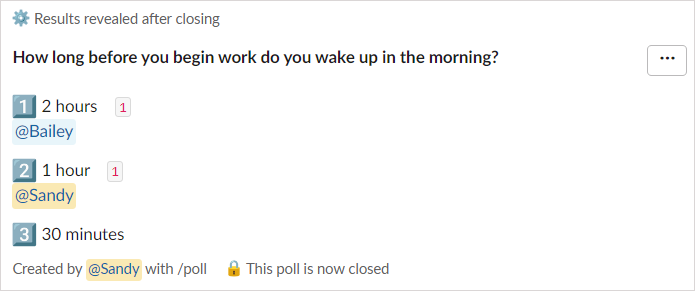
Dosyadaki Sonuçlar
Anket sonuçlarının CSV dosyasını almak için anketin sağ üst köşesindeki üç noktayıseçin ve Anketi Yönet'i seçin.
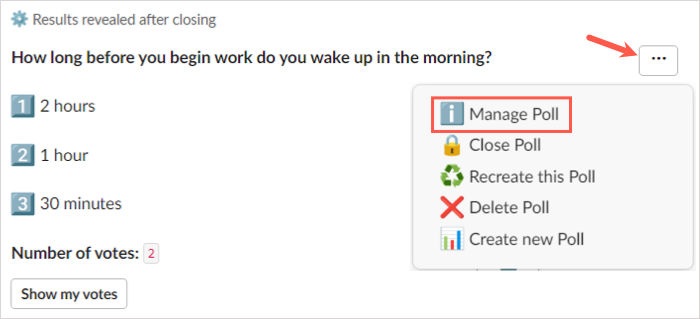
Ardından, açılır pencerede Sonuçları Dışa Aktar'ı seçin.
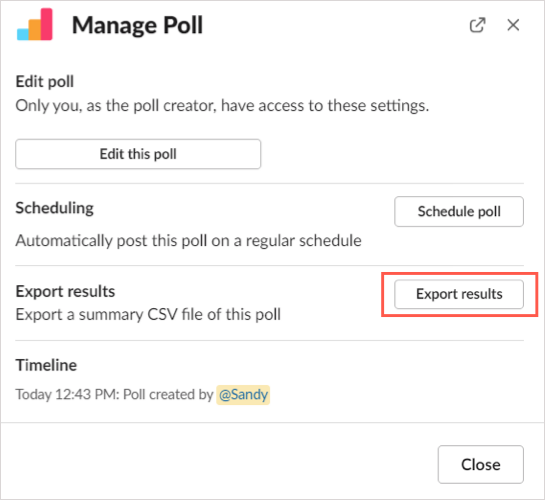
Web'deki Basit Anket'e yönlendirileceksiniz ve sonuçlar otomatik olarak indirilecektir. Dosyayı edinmek için tarayıcınızın varsayılan indirme klasörüne gidin.
Ek Akıllı Anket Eylemleri
Anket oluşturma ve kapatmanın yanı sıra, anketi düzenleyebilir, yeniden oluşturabilir veya silebilirsiniz. Bu işlemlerden birini seçmek için anketin sağ üst köşesindeki üç noktayıseçin.
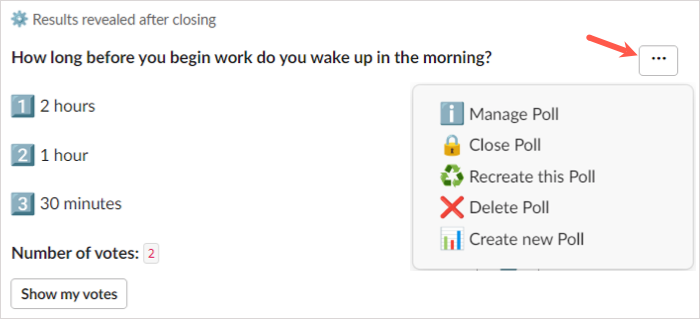
Akıllı Anket Kontrol Panelini web üzerinde de kullanabilirsiniz. Kontrol Panelinizi ziyaret etmek için Slack'te Smart Polluygulamasını seçin, sağ üstteki Hakkındasekmesine gidin ve Uygulama Ana Sayfası'nı seçin..
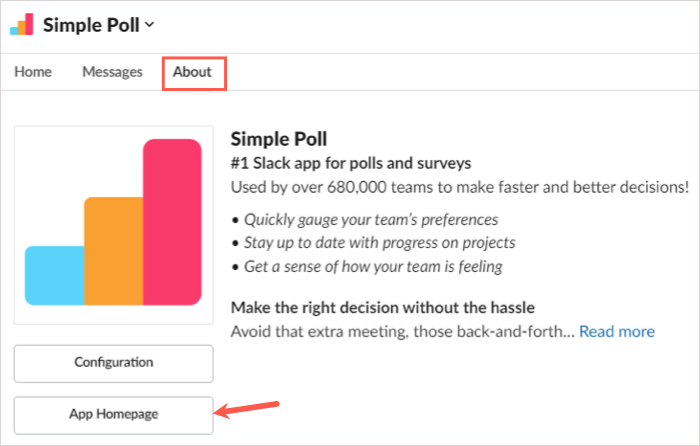
Slack uygulamasını eklemek için kullandığınız hesapla oturum açın ve ardından anket seçeneklerinizi, anketlerinizi ve ayarlarınızı görüntüleyin.
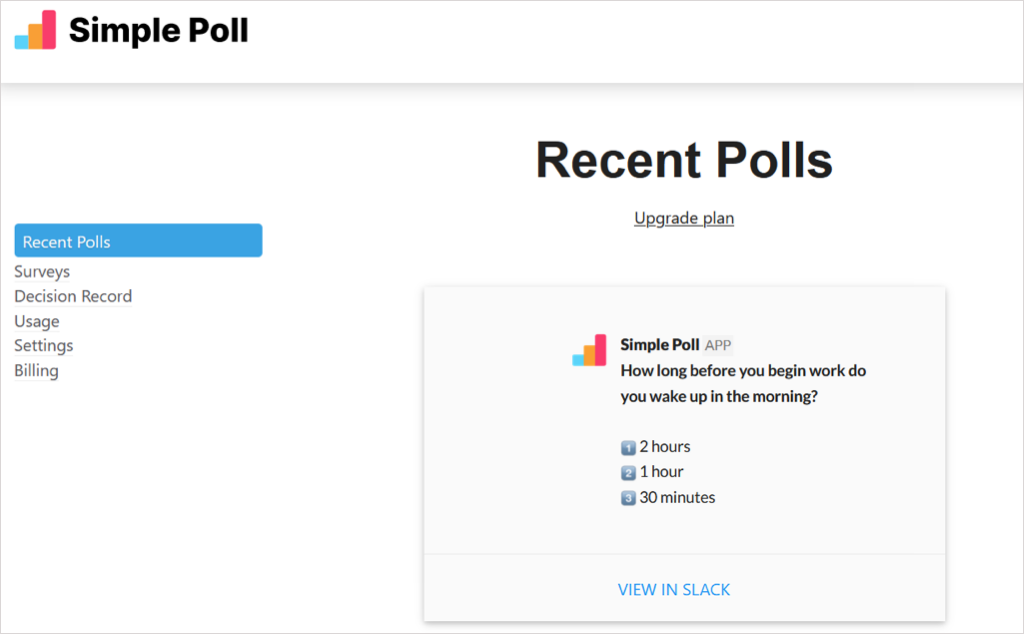
Bazı özelliklerin Smart Poll'un ücretsiz planı ile kullanılamayacağını unutmayın.
Polly ile bir Slack Anketi Oluşturun
Polly'yi Slack'e ekle 'yi seçtikten sonra, sol taraftaki menüdeki Uygulamalar bölümünde bunu seçin veya Slack kısayollarını kullanma. Sonraki ekranın üst kısmına yakın bir yerde Polly Oluştur'u seçin.
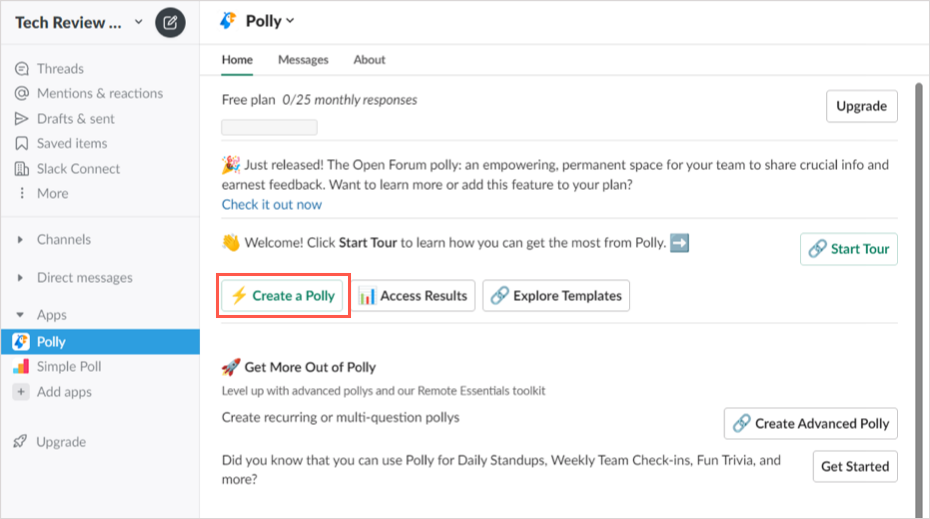
Ankete hızlı bir başlangıç yapmak için hedef kitlenizi seçebilir, anket şablonlarına bakabilir veya sıfırdan bir anket oluşturabilirsiniz.
Bir hedef kitle seçerseniz, bundan sonra seçenekleri daraltmak için bir veya iki istem daha görürsünüz. İstediğiniz bir anket görürseniz sağdaki Kullan'ı seçin.
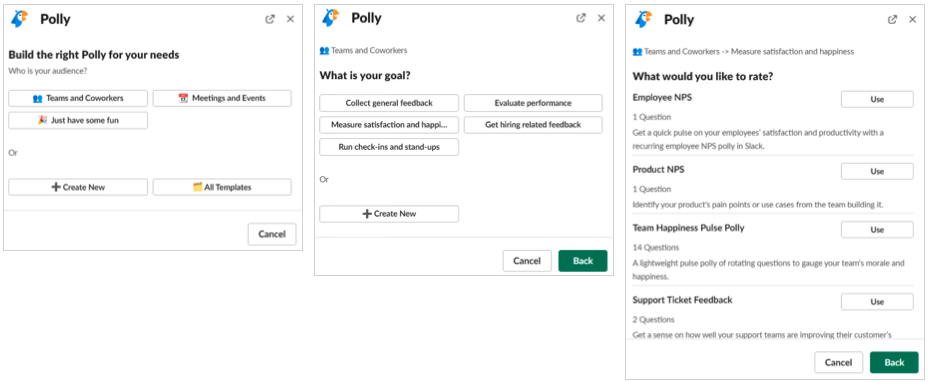
Şablonları görüntülemek istiyorsanız üstteki Hızlı Arama'yı kullanabilir veya seçenekleri kategoriye göre görebilirsiniz. İstediğiniz şablonu bulduğunuzda sağdaki Kullan'ı seçin.
Bu kitle odaklı veya kategori şablonlarından birini seçtiğinizde anket seçeneklerini özelleştirebilir ve birden fazla varsa soruları yeniden düzenleyebilirsiniz.
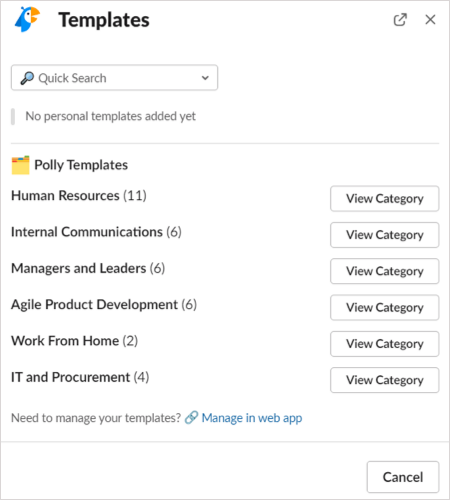
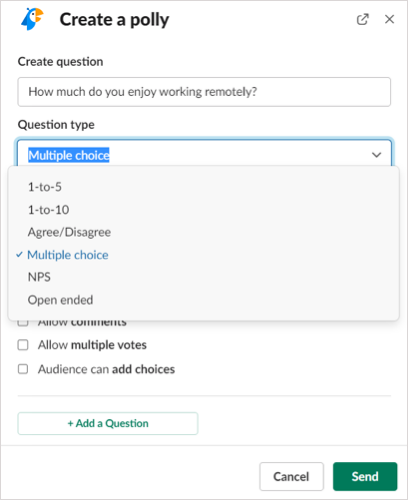
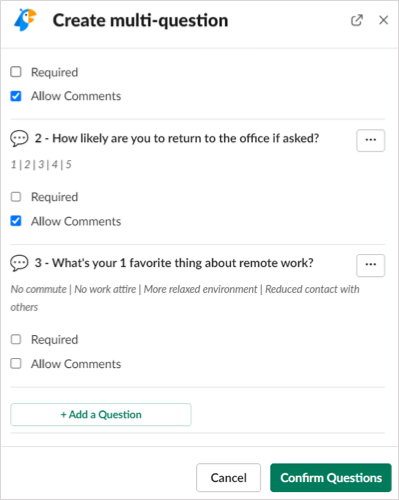
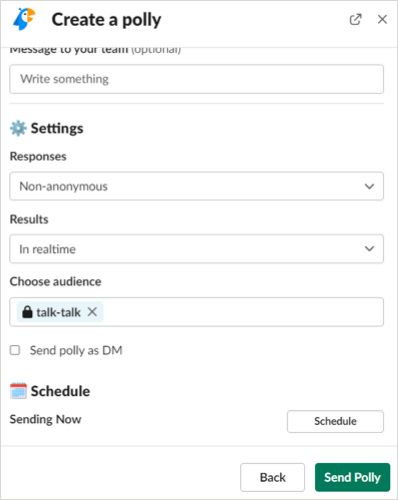
Polly Sonuçlarını Görüntüle
Anketinizi nasıl ayarladığınıza bağlı olarak, sonuçları gerçek zamanlı olarak veya yukarıda açıklandığı gibi anket kapatıldığında görüntüleyebilirsiniz. Ücretli bir plana yükseltme yaparsanız sonuçları içeren bir CSV dosyasını da indirebilirsiniz..
Gerçek Zamanlı Sonuçlar
Sonuçları geldikçe görmek için anketi yayınladığınız kanalda görüntüleyin. Anonim yanıtlar için yanıtların altında Slack kullanıcı adlarını veya soru türüne bağlı olarak diğer göstergeleri göreceksiniz.
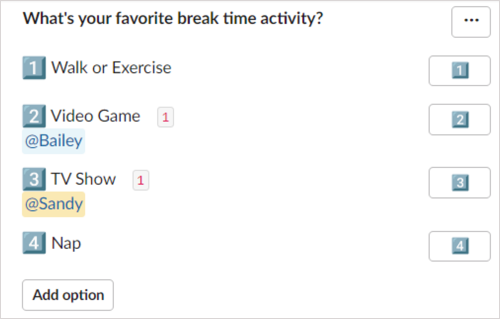
Anket Kapatıldıktan Sonraki Sonuçlar
Anketi kapattıktan sonra sonuçları görüntülemek için manuel olarak kapatabilir veya Polly'nin bunu bir hafta içinde yapmasını bekleyebilirsiniz.
Bir anketi kendiniz kapatmak için sağ üstteki üç noktayıseçin ve Ayarlar'ı seçin. Kapat'ı seçin ve onaylayın.
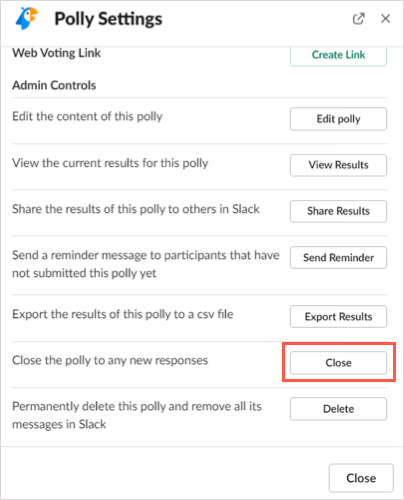
Daha sonra sonuçları anketin bulunduğu kanalda göreceksiniz. Polly'nin anketi otomatik olarak kapatmasına izin verirseniz anket kapandıktan sonra sonuçların anketi yayınladığınız kanalda göründüğünü göreceksiniz.
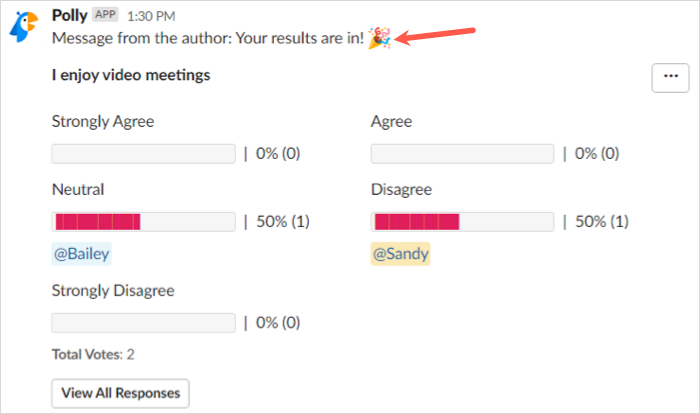
Ek Polly Eylemleri
Anket oluşturup kapatmanın yanı sıra, Akıllı Anket'te olduğu gibi anketi düzenleyebilir, yeniden açabilir veya silebilirsiniz. Anketin sağ üst köşesindeki üç noktayı seçin ve Ayarlar'ı seçin.
Ardından anketi düzenlemek, kapatılmış bir anketi yeni bir kapanış tarihiyle yeniden açmak ve anketi silmek için kullanabileceğiniz düğmeleri göreceksiniz. İstediğiniz eylemi seçin ve sonraki istemleri izleyin.
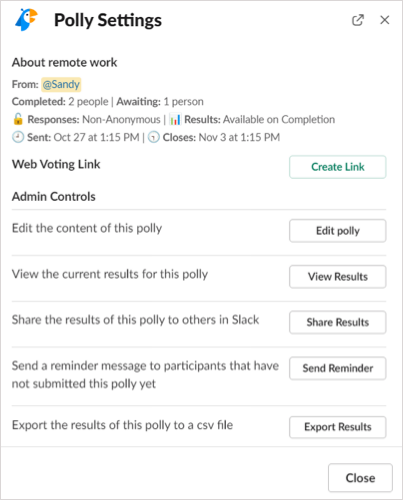
Polly'yi web üzerinde de kullanabilirsiniz. Polly Kontrol Panelinizi ziyaret etmek için Slack'te Pollyuygulamasını seçin, üstteki Hakkındasekmesine gidin ve Uygulama Ana Sayfası'nı seçin.
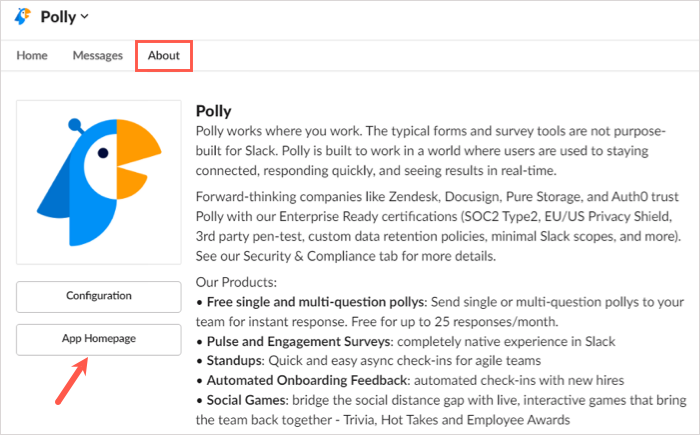
Ardından uygulamayı Slack'e ekleyin için kullandığınız hesapla oturum açın ve anketlerinizi, etkinliklerinizi ve şablonlarınızı görüntüleyin.
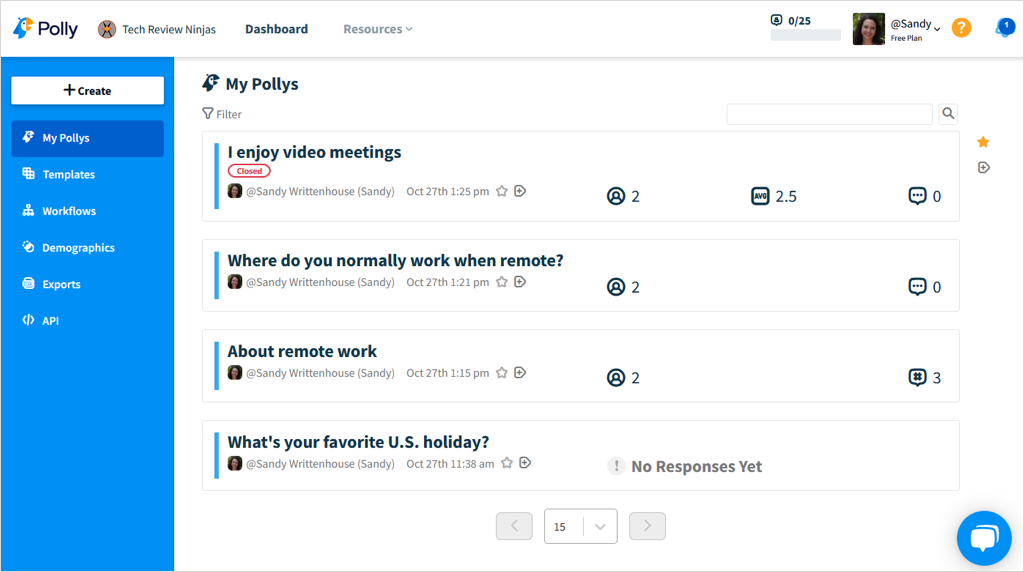
Bazı işlevlerin yalnızca Polly'nin ücretli planları ile kullanılabildiğini unutmayın.
Bu uygulamalarla Slack'te anket oluşturmak hem kolay hem de eğlenceli. İster işle ilgili ciddi bir sorunuz olsun, ister moralinizi yükseltecek eğlendirici, eğlendirici bir sorunuz olsun, bu uygulamalardan birini deneyin.
.